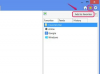Bir elektronik tabloda bir veya daha fazla hücre seçin, Giriş sekmesinde "Biçimlendir"i tıklayın ve "Hücreleri Biçimlendir"i seçin. Alternatif olarak, Hücreleri Biçimlendir penceresine ulaşmak için kısayol olarak "Ctrl-1"e basın.
"Doldur" sekmesine geçin ve bir arka plan rengi seçin veya arka plan rengi olmayan bir desen eklemek için seçeneği "Renk Yok" olarak ayarlayın. Rengi desen kullanmadan ayarlamak için "Tamam"ı tıklayın. Aksi takdirde, "Desen Stili" menüsünü açın ve bir desen seçin.
"Desen Rengi" menüsünü açın ve desenin çizgileri için bir renk seçin. "%75 Gri" ve "Kalın Çapraz Çapraz Tarama" dahil olmak üzere bazı desenlerde desen rengi arka plan rengini tamamen bastırır. Arka plan rengi, desen ve desen renginin birlikte nasıl çalıştığını görmek için Örnek alanını kontrol edin.
Deseni ve renkleri seçilen hücrelere uygulamak için "Tamam" ı tıklayın.
Ön ayarlı arka plan rengi, yazı tipi rengi ve yazı tipi boyutu kombinasyonları arasından seçim yapmak için Giriş sekmesinde "Hücre Stilleri"ne tıklayın. Sık kullanılan bir stili ön ayar listesine kaydetmek için "Yeni Hücre Stili"ni seçin.
Belirli bir arka plan rengi veya deseniyle eşleşen hücreleri aramak için Bul ve Değiştir penceresinde "Seçenekler"e ve ardından "Biçimlendir"e basın.
Bir hücrenin arka plan rengini bir desen eklemeden hızla değiştirmek için Giriş sekmesinin Yazı Tipi bölümünden bir dolgu rengi seçin.
Degrade bir arka plan uygulamak için arka plan rengi seçeneklerinin altındaki "Dolgu Efektleri"ne tıklayın, bir stil seçin ve iki renk seçin.
Excel'in kalıplarının çoğu, verileri gizleyen kalın çizgiler kullanır. Bir hücrenin içeriğini görünür tutmak için ince bir desen veya açık bir desen rengi kullanın. Alternatif olarak, hücreleri daha net görmek için elektronik tabloyu yakınlaştırın.
Arka plan renkleri - beyaz dahil, ancak "Renk Yok" değil - Excel'in ızgara çizgilerini örtüyor. Renklendirmeden sonra vurgulanan hücreleri ayırmak için Giriş sekmesindeki Kenarlıklar açılır menüsünü açın ve belgenizin amaçlanan stiliyle eşleşen çizgi stili ve ağırlığıyla "Tüm Kenarlıklar"ı seçin.